Hagaaji Daaqadaha kuma xidhi karaan Cilada Shabakaddan
Fix Windows ma ku xidhi karo ciladan shabakada:(Fix Windows can’t connect to this network error: ) Hadii aad la kulanto ciladan “Ma ku xidhi karo shabakadan” markaa waxa kaa hor imanaya dhibaato sida aad ugu xidhidhaysid shabkada taas oo la macno ah in aanad internetka gali karin maantana waxaanu leenahay waxay u socdaan inay ka wada hadlaan sidii arrintan loo xallin lahaa. Isticmaalayaasha qaar ayaa sidoo kale la kulmaya arinta ah in isku xirka shabakadaadu ay muujinayaan inaad ku xiran tahay laakiin ma awoodi doontid inaad furto bog kasta oo haddii aad ku shaqeyso cilad-bixiyaha waxay sheegi doontaa inaadan ku xirneyn shabakad kasta.

Maxay tahay sababta loo leeyahay lama xidhi karo shabakadan?(Why does it say Can’t connect to this network?)
Marka hore(First) , ma jirto sharraxaad gaar ah oo ku saabsan qaladkan sababtoo ah qaladkan waxaa sababi kara sababo badan oo badan oo inta badan waxay ku xiran tahay habka nidaamka isticmaalaha iyo deegaanka. Laakiin waxaan ka wada hadli doonaa dhammaan sababaha suurtagalka ah ee u muuqda inay horseedi karaan fariintan qaladka "Lama xidhi karo shabakadan." Hoos(Below) waxaa ah dhammaan sababaha suurtogalka ah ee la taxay taas oo ay ugu wacan tahay qaladkani u muuqan karo:
- Aan ku socon karin, kharribmay, ama duugoobay Darawalada Adabtarada Shabakadda Wireless(Incompatible, corrupted, or outdated Wireless Network Adapter Drivers)
- Qeexitaanka 802.11n ee isgaadhsiinta wireless LAN (WLAN).(Conflicting 802.11n specification for wireless LAN (WLAN) communications)
- Dhibaatada muhiimka ah sirta(Encryption key problem)
- Qaabka Shabakadda Wireless-ka ee La Musuqmaasuqay(Corrupted Wireless Network Mode)
- IPV6 arrimaha iska soo horjeeda(IPv6 conflicting issues)
- Galalka isku xirka ee xumaaday(Corrupted connection files)
- Ka-hortagga fayraska ama faragelinta Firewall(Antivirus or Firewall intervention)
- Invalid TCP/IP
Kuwani waa qaar ka mid ah sharraxaadaha suurtagalka ah ee sababta aad u wajahayso fariinta khaladka ah "Ma ku xidhi karo shabakadan" oo hadda aan ogaanay sababta, waxaan si dhab ah u hagaajin karnaa dhammaan dhibaatooyinka kor ku xusan mid mid si loo xalliyo. xalinta arinta. Markaa annagoon wax wakhti lumin aan aragno sida loo hagaajiyo Windows kuma xidhi karto ciladan shabakadan hagaha cilad-bixinta ee hoos ku taxan.
Hagaaji Windows kuma xidhi karto khaladka shabakadan
Hubi inaad abuurto barta soo celinta(create a restore point) haddii ay wax qaldamaan.
Habka 1: Dib u deji routerkaaga(Method 1: Reset your router)
Dib u dejinta modem-ka iyo routerkaaga ayaa kaa caawin kara hagaajinta isku xirka shabakada xaaladaha qaarkood. Tani waxay kaa caawinaysaa abuurista xidhiidh cusub adeeg bixiyahaaga internetka(Internet) ( ISP ). Markaad tan sameyso, qof kasta oo ku xiran shabakadaada Wi-Fi ayaa si ku meel gaar ah loo jarayaa.

Si aad u gasho bogga maamulka routerkaaga, waxaad u baahan tahay inaad ogaato cinwaanka IP-ga ee caadiga ah, magaca isticmaalaha, iyo erayga sirta ah. Haddii aadan aqoon markaas arag haddii aad ka heli karto cinwaanka IP-ga caadiga ah ee liiskan(default router IP address from this list) . Haddii aadan awoodin, waxaad u baahan tahay inaad gacanta ku hesho cinwaanka IP-ga ee router-ka adigoo isticmaalaya hagahan.(find the router’s IP address using this guide.)
Habka 2: Uninstall Your Network Adapter Drivers(Method 2: Uninstall Your Network Adapter Drivers)
1. Riix Windows Key + R ka dibna ku qor " devmgmt.msc " oo ku dhufo Enter si aad u furto Maareeyaha Qalabka(Device Manager) .

2.Expand Network Adapters oo hel magaca adabtarada shabakadaada.(your network adapter name.)
3. Hubi inaad qorto magaca adabtarada(note down the adapter name) haddii ay wax qaldamaan.
4.Right-guji adabtarada shabakadaada oo ka saar.

5.Haddii aad waydiiso xaqiijin dooro Haa.( select Yes.)
6.dib u bilaw kombayutarkaga oo isku day in aad dib ugu xidho shabakadaada
7.Haddii aadan awoodin inaad ku xirto shabakadaada markaas waxay la macno tahay software darawalka(driver software) si toos ah uma rakiban.
8.Hadda waxaad u baahan tahay inaad booqato website-ka soo saaraha oo aad ka soo dejiso darawalka(download the driver) halkaas.

9.Install the driver and reboot your PC.
Markaad dib u rakibto adabtarada shabakada, waad hagaajin kartaa Windows 10 Kuma xidhi karo ciladan shabakada.(fix Windows 10 Can’t connect to this network error.)
Habka 3: Cusbooneysii Darawalka Adabtarka Shabakadda(Method 3: Update Network Adapter Driver)
1. Riix furaha Windows + R oo ku qor " devmgmt.msc " sanduuqa wada hadalka Run si aad u furto maamulaha aaladaha.(device manager.)

2.Expand Network adapters , ka dib midig-guji kontaroolka Wi-Fi-( Wi-Fi controller) gaaga (tusaale Broadcom ama Intel ) oo dooro Update Drivers.

3. In the Update Driver Software Windows , dooro " Ka baadho kombayutarkayga software darawalka. (Browse my computer for driver software.)”

4.Hadda dooro “ Aan ka soo xusho liiska aaladaha wadayaasha kombiyuutarkayga. (Let me pick from a list of device drivers on my computer.)”

5.isku day inaad ka cusboonaysiiso darawalada noocyada liiska ku qoran.(update drivers from the listed versions.)
6.Haddii kuwa kor ku xusan ay shaqayn waayeen ka dib tag website-ka soo saaraha(manufacturer’s website) si aad u cusboonaysiiso darawaliinta: https://downloadcenter.intel.com/
Habka 4: Dami IPv6(Method 4: Disable IPv6)
1.Right ku dhufo icon WiFi on saxaarad nidaamka ka dibna riix " Network Open iyo Sharing Center. (Open Network and Sharing Center.)”

2.Hadda guji xiriirkaaga hadda si aad u furto goobaha.(settings.)
Fiiro gaar ah: Haddii aadan ku xiri karin shabakadaada isticmaal fiilada Ethernet si aad ugu xirto kadibna raac tillaabadan.
3. Guji badhanka Properties(Properties button) ee daaqada hadda furan.

4. Hubi in aad uncheck Internet Protocol Version 6 (TCP/IP).

5.guji OK kadibna dhagsii Close . Dib u kici kombayutarkaga(Reboot) si aad u badbaadiso isbedelada Tani waa inay kaa caawisaa inaad hagaajiso Windows 10 Kuma xidhi karo cilada shabakadan(fix Windows 10 Can’t connect to this network error) oo waa inaad mar labaad awood u yeelatid inaad gasho intarneedka laakiin haddii aanay waxba ku tari karin sii wad talaabada xigta.
6.Hadda dooro Internet Protocol Version 4 (TCP/IPv4) oo guji Properties.

7. Calaamadee " Isticmaal cinwaannada DNS server-ka ee soo socda(Use the following DNS server addresses) " oo ku qor kuwan soo socda:
Adeegga DNS ee la door biday: 8.8.8.8 Seerarka (Preferred DNS server: 8.8.8.8)
DNS ka beddelka ah: 8.8.4.4(Alternate DNS server: 8.8.4.4)

8. Xir wax walba, waxaana laga yaabaa inaad awood u yeelatid inaad hagaajiso Windows Ma ku xiri karo qaladka shabakadda. (Fix Windows Can’t connect to this network error. )
Haddii tani aysan ku caawin markaas hubi inaad awood u yeelatid IPV6(IPv6) iyo IPv4 .
Habka 5: (Method 5: )Flush DNS and Reset TCP/IP
1.Right-guji badhanka Windows(Windows Button) oo dooro " Command Prompt(Admin). ”

2.Hadda ku qor amarkan soo socda oo taabo Gelida(Enter) mid kasta:
(a) ipconfig /release
(b) ipconfig /flushdns
(c) ipconfig /renew

3.Again Fur Admin Command Prompt oo ku qor kan soo socda oo ku dhufo gal mid kasta ka dib:
- ipconfig /flushdns
- nbtstat –r
- netsh int ip dib u dajin
- netsh winsock dib u dejin

4.Reboot si aad u codsato isbeddelada. Duufaanta DNS waxay u muuqataa inay hagaajin karto kuma xidhi karto ciladan shabakada.(Fix Can’t connect to this network error.)
Habka 6: Ku socodsii Windows Network Troubleshooter(Method 6: Run Windows Network Troubleshooter)
1.Right-guji astaanta shabakadda oo dooro dhibaatooyinka xallinta.( Troubleshoot problems.)
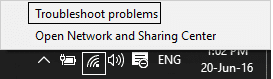
2.Raac tilmaamaha shaashadda.
3.Hadda taabo Windows key + W oo ku qor Cilad( Troubleshooting) -sheegid ku dhufo gal.

4.halkaas ka dooro “ Network and Internet. ”

5. Shaashada xigta dhagsii Network Adapter.

6.Raac tilmaamaha shaashadda si aad u hagaajiso Windows Kuma xidhi karo ciladan shabakada.(fix Windows Can’t connect to this network error.)
Habka 7: Dami 802.1 1n Habka adabtarada shabakadaada(Method 7: Disable 802.1 1n Mode of your network adapter)
1. Midig ku dhufo astaanta Shabakadda(Network icon) oo dooro “ Open Network and Sharing Center. ”

2.Hadda dooro Wi-Fi- gaaga oo guji Properties.

3.Inside Wi-Fi guryaha guji Configure.

4.U gudub tab Advanced( the Advanced tab) ka bacdi ka dooro 802.11n Mode ka dooro qiyamka hoos u dhaca dooro Disabled.

5. Guji OK oo dib u bilow kombayutarkaga si(Reboot) aad u badbaadiso isbedelada.
Habka 8: Ku dar xiriirka shabakadaada gacanta(Method 8: Add your network connection manually)
1.Right ku dhufo icon WiFi ee ku yaala saxaaradda nidaamka oo dooro Open Network and Sharing Center.

2. Guji xiriir cusub ama shabakad(Set up a new connection or network) xagga hoose ah.

3. Dooro " Gacanta ku xidh shabakada wireless-ka(Manually connect to a wireless network) " oo guji Next.

4.Raac tilmaamaha shaashadda oo Geli isticmaalayaasha(Enter username) iyo erayga sirta ah si aad u habayso xidhiidhkan cusub.

5. Guji Next si aad u dhammayso hawsha oo hubi haddii aad awoodid inaad hagaajiso ma ku xidhi karto qaladka shabakadan iyo in kale.(fix can’t connect to this network error or not.)
Habka 9: Beddel Furaha Shabakada (Security) ee Adapterkaaga Wireless-ka(Method 9: Change Network Key (Security) for your Wireless Adapter)
1. Fur Shabakadda(Network) iyo Xarunta Wadaagga(Sharing Center) oo guji xidhiidhka WiFi ee hadda.(current WiFi connection.)
2. Guji Guryaha Wireless( Wireless Properties) -ka ee daaqada cusub ee hadda furmay.

3.U beddelo Security tab oo dooro isla nooca amniga(same security type) ee routerkaagu isticmaalayo.

4. Waxaa laga yaabaa inaad isku daydo doorashooyin kala duwan si aad u xalliso arrintan.
5. Dib u bilow kombayutarkaga si aad u badbaadiso isbedelada.
Habka 10: Si ku meel gaadh ah u dami Antivirus iyo Firewall(Method 10: Temporarily Disable Antivirus and Firewall)
Mararka qaarkood barnaamijka Antivirus -ka wuxuu sababi karaa in Windows-ku uusan ku xirmin karin qaladka shabakadda(Windows Can’t Connect to this network error) si aad u xaqiijiso inaysan taasi ahayn xaaladdu halkan, waxaad u baahan tahay inaad joojiso antivirus-gaaga muddo xaddidan si aad u hubiso haddii ciladku weli soo muuqato marka antivirus-ku uu jiro. waa dansan
1.Right-guji astaanta Barnaamijka Antivirus-( Antivirus Program icon) ka ee ku yaal saxanka nidaamka oo dooro Disable.

2.Marka xigta, dooro wakhtiga uu Antivirus-ku sii ahaan doono naafo.( Antivirus will remain disabled.)

Xusuusin: Dooro wakhtiga ugu yar ee suurtogalka ah tusaale ahaan 15 daqiiqo ama 30 daqiiqo.
3.Marka la sameeyo, mar kale isku day inaad ku xidho shabakada WiFi oo hubi haddii qaladku xaliyo iyo in kale.
4.Riix Windows Key + Waxaan dooro Control Panel.

5.Next, guji System and Security.
6.ka bacdi ku dhufo Windows Firewall.

7.Hadda ka soo gala daaqada bidix ku dhufo Daar ama dami Windows Firewall .(Turn Windows Firewall)

8. Dooro Demi Windows Firewall oo dib u bilow PC-gaaga. (Select Turn off Windows Firewall and restart your PC. )Mar labaad isku day inaad ku xidho shabakadda WiFi oo arag haddii arrinta la xalliyey iyo in kale.
Haddii habka kore uusan shaqeynin iska hubi inaad raacdo tillaabooyinka saxda ah si aad mar kale u shido Firewall-kaaga.
Habka 11: Beddel ballaca kanaalka adabtarada shabakadaada(Method 11: Change channel width for your network adapter)
1.Riix Windows Key + R kadibna ku qor ncpa.cpl oo ku dhufo Enter si aad u furto Network Connections.

2.Hadda midig-guji xidhiidhkaaga WiFi ee hadda( current WiFi connection) oo dooro Properties.
3.guji badhanka Configure(Configure button) ee daaqada guryaha Wi-Fi.

4.U beddelo tab Advanced( Advanced tab) oo dooro 802.11 kanaalka ballaca.(802.11 Channel Width.)

5.Bdel qiimaha 802.11 Channel Width ilaa 20 MHz kadibna riix OK.
6. Xir wax walba oo dib u bilow kombayutarkaga si aad u badbaadiso isbedelada. Waxaa laga yaabaa inaad awood u yeelatid inaad ku xalliso Aan La Xiriirin Karin qaladka shabakadan(fix Can’t Connect to this network error) habkan laakiin haddii sabab qaar ka mid ah ay kuu shaqayn wayday markaa sii wad.
Habka 12: Iska ilow xiriirka Wireless-ka(Method 12: Forget the Wireless connection)
1. Guji calaamadda Wireless -ka ee ku taal saxanka nidaamka ka dibna dhagsii Network Settings.

2.kadib dhagsii maamul shabakadaha( Manage Known networks) la yaqaan si aad u hesho liiska shabakadaha la badbaadiyay.

3.Hadda dooro midka aan Windows 10 xasuusan doonin furaha sirta ah oo guji Forget.(click Forget.)

4.Again guji calaamadda wireless( wireless icon) -ka ee ku jirta saxanka nidaamka oo ku xidh shabakadaada, waxay ku waydiin doontaa erayga sirta ah, markaa iska hubi inaad haysato furaha Wireless -ka.

5.Marka aad geliso furaha sirta ah waxa aad ku xidhi doontaa shabkada oo Windows ayaa kuu kaydin doonta shabakadan.
6.Reboot your PC oo mar kale isku day in aad ku xidhid shabakad isku mid ah oo markan Windows ayaa xasuusan doonta erayga sirta ah ee WiFi . Habkani waxa uu u muuqdaa mid lagu xalinayo Windows kuma xidhi karto ciladan shabakada.(resolve Windows Can’t connect to this network error.)
Habka 13: Dami oo dib u dami xidhiidhka wireless-ka(Method 13: Disable and Re-Enable your wireless connection)
1.Riix Windows Key + R kadibna ku qor ncpa.cpl oo ku dhufo Enter.

2.Right-guji adabtarada wirelesska( wireless adapter) oo dooro Disable.

3.Again midig-guji isla adabtarada oo markan dooro Enable.(choose Enable.)

4.Dib(f) u bilow iskuna day in aad ku xidho shabkada bilaa-waayirka ah oo arag in aad awoodo in aad hagaajiso Windows 10 ma ku xidhi karo ciladan shabakada.(ix Windows 10 cannot connect to this network error.)
Habka 14: Hagaajinta Diiwaangelinta(Method 14: Registry Fix)
1.Riix Windows Key + X kadibna dooro Command Prompt (Admin).

2. Ku qor amarka soo socda cmd oo ku dhufo Gelida(Enter) :
reg delete HKCR\CLSID\{988248f3-a1ad-49bf-9170-676cbbc36ba3} /va /f
netcfg -v -u dni_dne
3. Xidh amarka degdega ah oo dib u bilow kombayutarkaga.
Habka 15: Beddel goobaha Maamulka Awoodda(Method 15: Change Power Management settings)
1. Riix Windows Key + R kadibna ku qor devmgmt.msc oo ku dhufo Enter.

2.Expand Network( Network adapters) adabtarada ka dib midig-guji adabtarada network aad ku rakiban oo dooro Properties.

3. U beddel tababbarka Maareynta Korontada(Power Management Tab) oo iska hubi inaad calaamadda ka saartaa(uncheck) “ Oggolow kumbiyuutarku inuu damiyo qalabkan si uu koronta u badbaadiyo. (Allow the computer to turn off this device to save power.)”

4. Guji OK oo xidh Maareeyaha Aaladda(Device Manager) .
5.Hadda taabo Windows Key + I si aad u furto Settings kadibna Click System > Power & Sleep.

6.On dhanka hoose guji goobaha awood dheeraad ah.(click Additional power settings.)
7.Hadda ku dhufo " Beddel Settings Plan(Change plan settings) " oo ku xiga qorshaha korontada ee aad isticmaasho.

8.Dhanka hoose ku dhufo " Beddel goobaha korantada ee horumarsan. (Change advanced power settings.)”

9.Balaadhi Qalabka Adapter-ka ee Wireless( Wireless Adapter Settings) -ka, ka dibna mar kale balaadhi Habka Badbaadinta Awoodda.(Power Saving Mode.)
10.Next, waxaad arki doontaa laba hab, 'On batari' iyo 'Plugged in.' Labadooda u beddel (Change)Waxqabadka ugu sarreeya.(Maximum Performance.)

11. Guji Codso(Apply) oo ay ku xigto Ok. Dib u kici kombayutarkaga(Ok. Reboot) si aad u badbaadiso isbedelada
Lagugula talinayaa adiga:(Recommended for you:)
- Hagaaji Habka Host ee Adeegyada Daaqadaha ayaa shaqada joojiyay(Fix Host Process for Windows Services has stopped working)
- Hagaaji Codsiga wuu ku guul daraystay inuu bilaabo sababtoo ah qaabaynta dhinac-dhinac waa khalad(Fix The application has failed to start because the side-by-side configuration is incorrect)
- Sida loo hagaajiyo Windows 10 gabi ahaanba ma xidhmi doono(How to Fix Windows 10 will not shut down completely)
- Hagaaji furayaasha Kiiboodhka Windows oo aan shaqaynayn(Fix Windows Keyboard Shortcuts Not Working)
Taasi waa waxa aad si guul leh u hagaajisay Windows kuma xidhi karto khaladka shabakadan( Fix Windows Cannot connect to this network error) laakiin haddii aad wali wax su'aalo ah ka qabto hagahan markaa xor u noqo inaad ku waydiiso qaybta faallooyinka.
Related posts
Hagaajinta laguma xidhi karo Cilada Shabakadda Steam
Hagaaji "Daaqadaha Iskuma Xidhi Karaan Shabakaddan" Khaladka
Hagaaji Khaladaadka Adabtarka Shabakadda 31 ee Maareeyaha Aaladda
Hagaaji Aan awoodin in lagu rakibo Koodhka Adapter Network Error Code 28
Hagaaji Facebook Messenger Sugitaanka Cilada Shabakadda
Hagaaji qaladka 0X80010108 gudaha Windows 10
Hagaaji Windows 10 ku rakib Fails with C1900101-4000D
Hagaaji PNP ee la Ogaaday Cilad Dhimasho ah Windows 10
Sida loo hagaajiyo Khaladka Codsiga 5:0000065434
Hagaaji cilada isku xirka shabakada 0x00028002
Sida loo hagaajiyo Ciladda Cusbooneysiinta Windows 80072ee2
Hagaaji Koodhka Cilada Dukaanka Windows 0x803F8001
Hagaaji Cilada Cusboonaysiinta Windows 0x80246002
Hagaaji Koodhka Hawlgelinta Xafiiska 0xC004F074
Hagaaji Soo Dhaweynta Aan La Xiriirin Karin Koodhka Cilada 5003
Hagaaji Cilada Omegle Ku Xidhida Serverka (2022)
Khaladaadka BAD_SYSTEM_CONFIG_INFO hagaaji
Sida loo hagaajiyo PC-ga ma soo dhejin doonto
Hagaaji Cilada Cusboonaysiinta Windows 0x800704c7
Hagaaji qaladka Minecraft wuu ku guul daraystay inuu qoro qudaarta qudaarta
